方法
ソース データを修正せずに、レイアウトのレイヤーを編集できますか?
はい。ソース データを修正せずに、レイアウトのレイヤーを編集できます。 レイアウトは、ArcGIS Pro の仮想ページでマップの印刷用に用意されている一連のマップ エレメントです。 指定した数のレイヤーからデータを参照することで、これらのマップ エレメントがレイアウトに投影されます。 レイアウトではジオデータベースからソース データが投影されるため、他のジオデータベースからレイヤー データを取得してもデータが修正されることはありません。
レイアウトを視覚化することだけが目的の場合、プロジェクトのコピーを保存せずにジオデータベースに変更を加えることができます。
次のいずれかのワークフローを使って、ソース データを修正せずにレイヤーを編集します。
別のジオデータベースへの編集済みレイヤーのエクスポート
- ArcGIS Pro を起動し、フィーチャをレイヤーとして開きます。
- レイヤーを右クリックし、[データ] → [フィーチャのエクスポート] をクリックします。
![選択したレイヤーの [フィーチャのエクスポート] 機能](https://s3-us-west-2.amazonaws.com/ist-app-support-files/000025086/00N39000003LL2C-0EM5x000002dkQz.png)
- [出力場所] として新しいジオデータベースを指定します。 [出力名] フィールドに新しい名前を入力します。
![選択したフィーチャを新しいジオデータベースにエクスポートするのに使用する [フィーチャのエクスポート] ウィンドウ](https://s3-us-west-2.amazonaws.com/ist-app-support-files/000025086/00N39000003LL2C-0EM5x000002dkR4.png)
- [OK] をクリックします。 新しいジオデータベースを参照するレイヤーのコピーが編集用としてマップ上に作成されます。
Microsoft Windows エクスプローラーでのプロジェクト フォルダーのコピーの作成
- Microsoft Windows エクスプローラーにプロジェクト フォルダーのコピーを作成します。
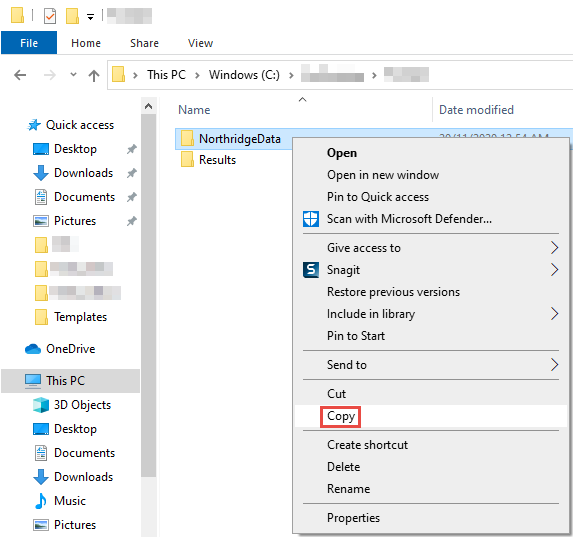
- ArcGIS Pro を起動して、必要に応じてサイン インします。
- [テンプレートを使用せずに開始] をクリックします。
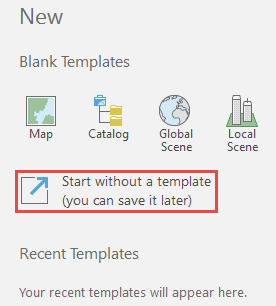
- ArcGIS Pro の [カタログ] ウィンドウで [フォルダー] を右クリックしてから [フォルダー接続の追加] をクリックします。
![フォルダー接続を追加するための ArcGIS Pro の [カタログ] ウィンドウ](https://s3-us-west-2.amazonaws.com/ist-app-support-files/000025086/00N39000003LL2C-0EM5x000002MbWe.png)
- 新しくコピーしたプロジェクト フォルダーまで移動して [OK] をクリックします。
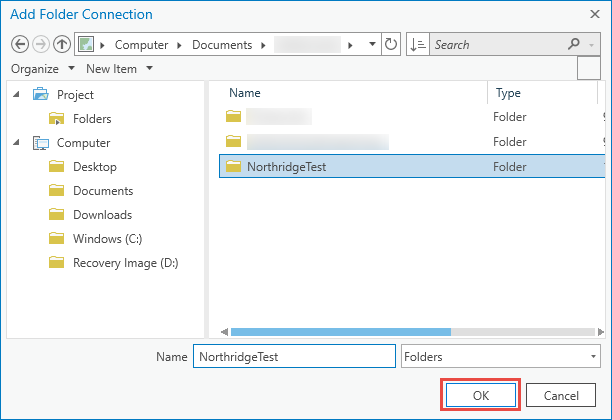
- フィーチャ レイヤーに変更を適用します。
以下の画像は、別のレイヤー データ ソースのマップ エレメントがあるレイアウトを示したものです。 フィーチャ レイヤーを含む新しいマップ フレームがある、新たに挿入されたレイアウトに編集したフィーチャ レイヤーが反映されています。
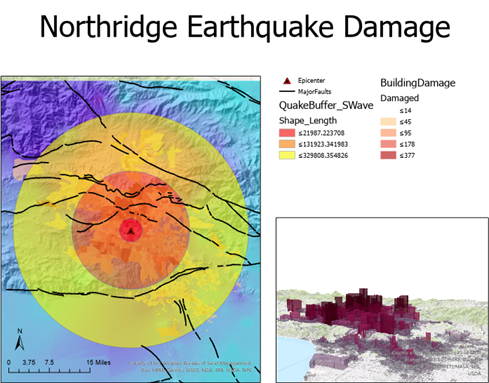
記事 ID: 000025086
ArcGIS エキスパートのサポートを受ける
今すぐチャットを開始

